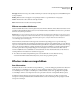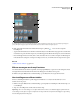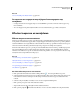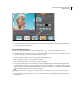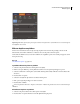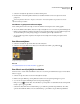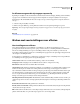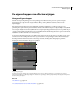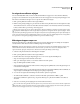Operation Manual
147
ADOBE PREMIERE ELEMENTS GEBRUIKEN 7
Effecten toepassen
De weergave Effecten
A. Voorvertoning van geselecteerde clip B. De effectenmenu's C. De knop Effecten bewerken (klik om de weergave Effecteigenschappen te
openen) D. Lijst met toegepaste effecten E. Zoekvak F. Het deelvenstermenu G. Geselecteerd effect toepassen
❖ Klik op Bewerken in het deelvenster Taken, klik vervolgens op Effecten en voer een van de volgende
handelingen uit:
• Typ de naam van het effect dat u zoekt in het zoekvak. In de lijst worden alle namen weergegeven die overeenkomen
met de letters en spaties die u hebt ingevoerd. (Als u alle mappen met effecten wilt weergeven, wist u het tekstvak.)
• Kies een effecttype in het eerste menu (Video, Audio, Favorieten enzovoorts) en kies vervolgens een effectcategorie
in het tweede menu (Aanpassen, Vervagen, Verscherpen, enzovoort) om de inhoud van de categorie weer te geven.
Zie ook
“Galerie met video-effecten” op pagina 166
Effecten toevoegen aan de map Favorieten
Als u wilt dat de effecten die u het meest gebruikt, eenvoudig toegankelijk zijn, voegt u deze toe aan de map Favorieten.
Vervolgens kunt u Favorieten kiezen in het menu met effecttypen om de effecten weer te geven.
❖ Klik in de weergave Effecten met de rechtermuisknop op een effect en kies Toevoegen aan Favorieten.
Voorinstellingen voor effecten indelen
U kunt voorinstellingen indelen in speciale mappen die intuïtiever voor u zijn of die relevanter zijn voor de
werkstroom van uw project.
1 Klik in de weergave Effecten met de rechtermuisknop op de map Mijn voorinstellingen en kies Nieuwe map voor
voorinstellingen.
2 Sleep de voorinstellingen die u maakt, naar deze nieuwe map.
Opmerking: Als u een voorinstelling voor een effect maakt en deze in diverse verschillende mappen opslaat maar u de
voorinstelling voor het effect vervolgens verwijdert uit één map, wordt deze verwijderd uit alle mappen en clips waarop
deze betrekking heeft binnen dat project.
A
D
F
G
E
B
C